Kako ispraviti pogreške #N/A u Excelovim formulama kao što je VLOOKUP
Microsoft Excel može vratiti pogrešku kada unesete vrijednost ili pokušate izvršiti radnju koju ne razumije. Postoji nekoliko vrsta pogrešaka, a svaka je pogreška povezana s određenim vrstama pogrešaka koje ste možda napravili.
Pogreška #N/A standardna je pogreška programa Excel(Excel) . Pojavljuje se kada ste pogrešno referencirali podatke. Na primjer, referencirani podaci koji ne postoje ili postoje izvan tablice pretraživanja, napravili su pravopisnu pogrešku u vrijednosti pretraživanja ili su dodali dodatni znak u vrijednost pretraživanja (zarez, apostrof ili čak razmak).
Budući da se pogreška javlja kada ste pogrešno referencirali traženu vrijednost, najčešće je povezana s funkcijama pretraživanja kao što su LOOKUP(LOOKUP) , VLOOKUP , HLOOKUP i funkcija MATCH . Pogledajmo razloge, primjer i neke popravke za pogrešku #N/A.

Razlozi pogreške #N/A
Slijede razlozi koji mogu uzrokovati pogrešku #N/A na vašem radnom listu:
- Pogrešno ste napisali traženu vrijednost (ili ste umetnuli dodatni znak za razmak)
- Pogrešno ste napisali vrijednost u tablici za pretraživanje (ili ste umetnuli dodatni znak za razmak)
- Raspon pretraživanja pogrešno je unesen u formulu
- Koristili ste različitu vrstu podataka za traženu vrijednost od one koja postoji u tablici pretraživanja (tj. koristili ste tekst umjesto brojeva(text instead of numbers) )
- Vrijednost pretraživanja koju ste unijeli nije pronađena u tablici pretraživanja
Primjer #N/A pogreške
Upotrijebimo funkciju VLOOKUP(use the VLOOKUP function) kao primjer kako bismo razumjeli kako biste mogli završiti s pogreškom #N/A nakon upotrebe Excel funkcija poput LOOKUP , HLOOKUP ili MATCH budući da dijele sličnu strukturu sintakse.
Na primjer, recimo da imate dugačak popis zaposlenika i njihovih bonusa navedenih u Excel radnoj knjizi.
Koristite formulu VLOOKUP , unesite relevantnu [lookup_value] za koju umetnete referencu ćelije (ćelija D4), definirate [table_array] (A2:B7) i definirate [col_index_num] (2).
Za konačni argument koji se zove [range_lookup] , trebali biste upotrijebiti 1 (ili TRUE ) da biste naložili Excelu(Excel) da dobije točno podudaranje. Postavljanje na 2 (ili FALSE ) uputit će Excel da traži približno podudaranje, što vam može dati netočan rezultat.
Pretpostavimo(Suppose) da ste postavili formulu za dobivanje bonusa za nekoliko odabranih zaposlenika, ali ste pogrešno napisali traženu vrijednost. Na kraju ćete dobiti pogrešku #N/A jer Excel neće moći pronaći točno podudaranje vrijednosti u tablici pretraživanja.
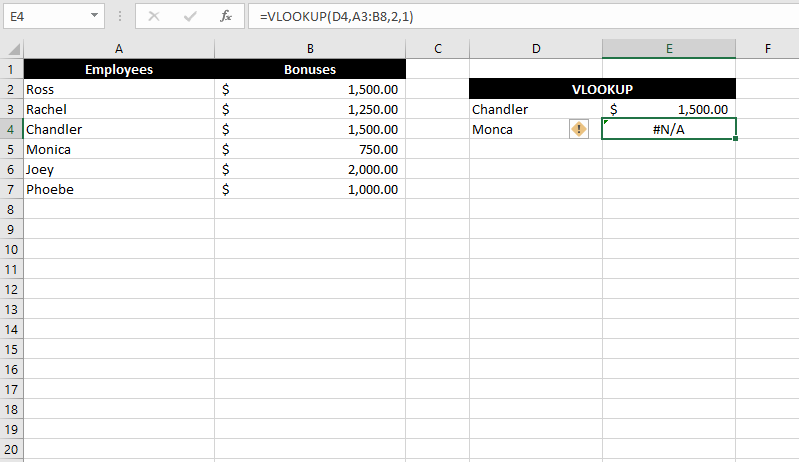
Dakle, što morate učiniti da popravite ovu pogrešku?
Kako ispraviti pogrešku #N/A
Postoji nekoliko načina za rješavanje problema #N/A pogreške, ali se popravci prvenstveno mogu kategorizirati u dva pristupa:
- Ispravljanje unosa(Correcting the inputs)
- Zarobljavanje pogreške(Trapping the error)
Ispravljanje unosa(Correcting the inputs)
U idealnom slučaju, trebali biste identificirati uzrok pogreške koristeći razloge koji su prethodno navedeni u ovom vodiču. Popravljanje uzroka osigurat će da se ne samo riješite pogreške, već i da dobijete ispravan izlaz.
Trebali biste započeti korištenjem razloga navedenih u ovom vodiču kao popisa za provjeru. To će vam pomoći da pronađete netočan unos koji trebate popraviti kako biste uklonili pogrešku. Na primjer, to može biti pogrešno napisana vrijednost, dodatni znak razmaka ili vrijednosti s netočnim tipom podataka u tablici za pretraživanje.
Zarobljavanje pogreške(Trapping the error)
Alternativno, ako želite samo(just ) eliminirati pogreške sa svog radnog lista bez da se mučite s individualnom provjerom grešaka, možete koristiti nekoliko Excel formula. Neke su funkcije stvorene posebno za hvatanje pogrešaka, dok vam druge mogu pomoći u izradi logičke sintakse koristeći više funkcija za uklanjanje pogrešaka.
Pogrešku #N/A možete uhvatiti pomoću jedne od sljedećih funkcija:
- Funkcija IFERROR(IFERROR Function)
- IFNA funkcija(IFNA Function)
- Kombinacija funkcije ISERROR i funkcije IF(A Combination of ISERROR Function and IF Function)
- TRIM funkcija(TRIM Function)
1. Funkcija IFERROR(1. IFERROR Function)
Funkcija IFERROR kreirana je s jedinom svrhom promjene izlaza za ćeliju koja vraća pogrešku.
Korištenje funkcije IFERROR omogućuje vam da unesete određenu vrijednost koju želite da ćelija prikazuje umjesto pogreške. Na primjer, ako imate #N/A pogrešku u ćeliji E2 kada koristite VLOOKUP , možete ugnijezditi cijelu formulu u funkciju IFERROR , na sljedeći način:
IFERROR(VLOOKUP(E4,B2:C7,2,1),"Zaposlenik nije pronađen"(IFERROR(VLOOKUP(E4,B2:C7,2,1),“Employee not found”)
Ako funkcija VLOOKUP rezultira pogreškom, automatski će umjesto pogreške prikazati tekstualni niz " Zaposlenici(Employees) nisu pronađeni".

Također možete koristiti prazan niz jednostavnim umetanjem dva navodnika (“”) ako želite prikazati praznu ćeliju kada formula vrati pogrešku.
Imajte na umu da funkcija IFERROR radi za sve pogreške. Tako, na primjer, ako formula koju ste ugnijezdili unutar funkcije IFERROR vrati pogrešku # DIV , IFERROR će i dalje uhvatiti pogrešku i vratiti vrijednost u zadnjem argumentu.
2. IFNA funkcija(IFNA Function)
Funkcija IFNA je specifičnija verzija funkcije IFERROR , ali radi na potpuno(exactly) isti način. Jedina razlika između ove dvije funkcije je u tome što funkcija IFERROR hvata sve(all) pogreške, dok IFNA funkcija hvata samo #N/A pogreške.
Na primjer, sljedeća formula će raditi ako imate VLOOKUP #N/A pogrešku, ali ne i za pogrešku # VRIJEDNOST(VALUE) :
IFNA(VLOOKUP(E4,B2:C7,2,1),"Zaposlenik nije pronađen"(IFNA(VLOOKUP(E4,B2:C7,2,1),“Employee not found”)
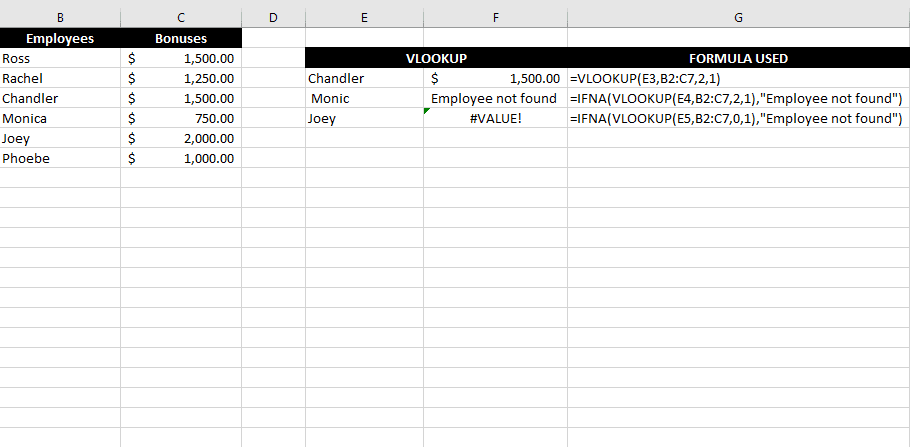
3. Kombinacija funkcije ISERROR i funkcije IF(A Combination of the ISERROR Function and the IF Function)
Drugi način za hvatanje greške je korištenje funkcije ISERROR zajedno s funkcijom IF. U suštini radi kao funkcija IFERROR , po tome što se oslanja na funkciju ISERROR za otkrivanje greške i IF funkciju za renderiranje izlaza na temelju logičkog testa.
Kombinacija radi sa svim(all) pogreškama poput funkcije IFERROR , a ne samo s funkcijom #N/A. Evo primjera kako će sintaksa izgledati pri zarobljavanju pogreške Excel VLOOKUP #N/A s funkcijama IF i ISERROR :
=IF(ISERROR(VLOOKUP(E4,B2:C7,2,1)),VLOOKUP(E4,B2:C8,2,1),”Employee not found”)

4. TRIM funkcija(TRIM Function)
Ranije smo raspravljali da znak razmaka koji je nehotice umetnut u vrijednost pretraživanja može rezultirati pogreškom #N/A. Međutim, ako imate dugačak popis vrijednosti pretraživanja već popunjenih u radnom listu, možete koristiti funkciju TRIM umjesto uklanjanja znaka razmaka iz svake vrijednosti pretraživanja pojedinačno.
Najprije stvorite još jedan stupac za izrezivanje vodećih i završnih razmaka u nazivima pomoću funkcije TRIM :
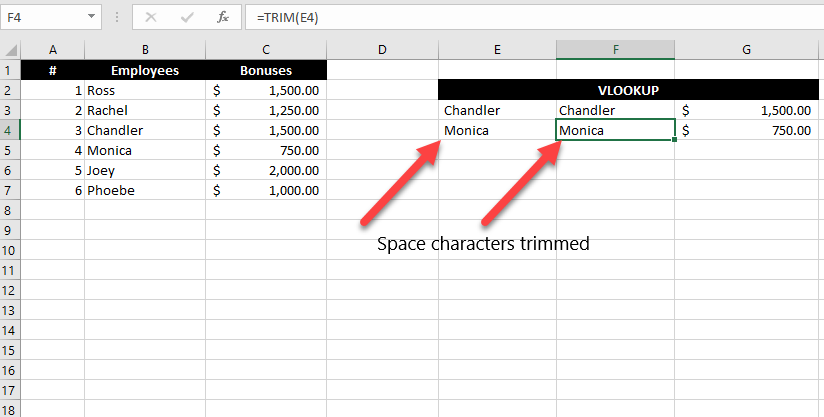
Zatim upotrijebite novi stupac imena kao vrijednosti pretraživanja u funkciji VLOOKUP .
Ispravite pogrešku #N/A u makronaredbama
Ne postoji posebna formula ili prečac koji možete koristiti za ispravljanje #N/A pogrešaka u makronaredbi. Budući da ste vjerojatno dodali nekoliko funkcija u svoju makronaredbu kada ste je kreirali(macro when you created it) , morat ćete provjeriti argumente korištene za svaku funkciju i provjeriti jesu li ispravni kako biste ispravili #N/A pogrešku u makronaredbi.
Ispravljene pogreške #N/A
Ispravljanje pogrešaka #N/A nije tako teško kada shvatite što ih uzrokuje. Ako niste previše zabrinuti za izlaz i jednostavno ne želite da formula rezultira pogreškom, možete koristiti funkcije kao što su IFERROR i IFNA za jednostavno rješavanje pogreške #N/A.
Related posts
Kada koristiti Index-Match umjesto VLOOKUP-a u Excelu
Kako popraviti pogrešku Bookmark Not Defined u Wordu
Kako izbrisati prazne retke u Excelu
Kako popraviti Outlook zaglavljen pri učitavanju profila
Popravite poruku o pogrešci MS Officea "Ne mogu provjeriti licencu".
Kako koristiti Flash Fill u Excelu
Kako popraviti redak u Excelu
Kako popraviti pogrešku Microsoft Office 25090
Koristite nazive dinamičkog raspona u Excelu za fleksibilne padajuće izbornike
Kako koristiti Excelovu analizu "što ako".
Kako napraviti jednostavnu zaokretnu tablicu u Excelu
4 načina za pretvaranje Excela u Google tablice
Kako koristiti If i Ugniježđene If izjave u Excelu
Kako premjestiti stupce u Excelu
Popravi pogrešku "Word ne može pokrenuti pretvarač MSWRD632.WPC/SSPDFCG_x64.CNV"
Kako brzo umetnuti više redaka u Excel
Kako ukloniti duple retke u Excelu
Kako popraviti Outlook i dalje traži problem s lozinkom
Kako koristiti Excelovu značajku govornih ćelija
Kako koristiti apsolutne reference u Excelu
